- Pilih CDROM pada bagian 1st Boot Device, setelah itu tekan tombol ESCAPE lalu tekan F10 dan pilih ‘Yes’

- Masukkan CD instalasi Mikrotik setelah Loading maka akan muncul jendela awal instalasi seperti pada gambar dibawah. Pilih semua paket instalasi menggunakan tombol panah dan tandai menggunakan tombol spasi [SpaceBar], untuk mulai menginstall tekan huruf ‘i’
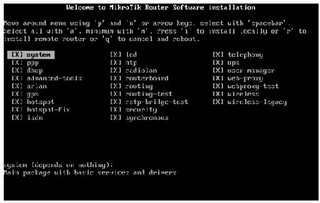
- Tekan ‘y’ jika Anda ingin mempertahankan konfigurasi lama, jika ingin melakukan fresh install tekan ‘n’
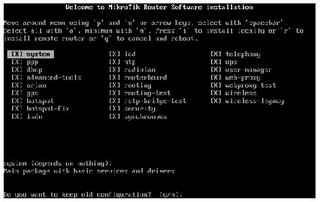
- Tekan ‘y’ untuk lanjut ke proses pembuatan partisi dan format Harddisk
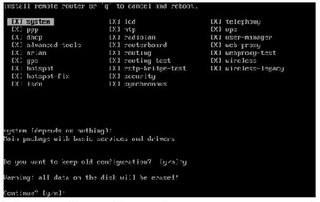
- Proses pembuatan partisi dan format Harddisk
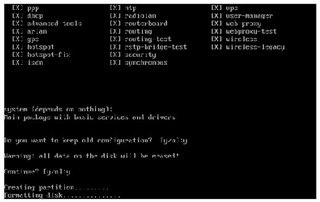
- Proses instalasi paket-paket yang telah dipilih sedang berlangsung
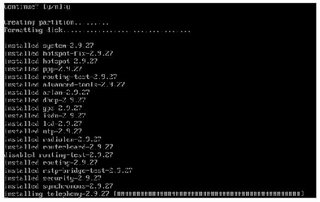
- Proses instalasi selesai, tekan ENTER untuk reboot, jangan lupa mengeluarkan CD instalasi Mikrotiknya
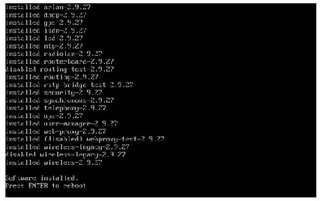
- Proses Loading untuk masuk ke sistem Mikrotik, tekan ‘y’ jika Anda ingin melakukan pengecekan pada Harddisk.
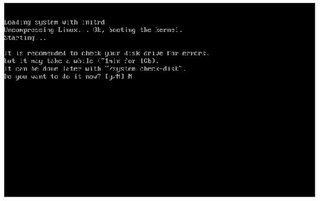
- Jendela Login, isi Login dengan admin sedang Password dikosongkan saja, lalu tekan ENTER
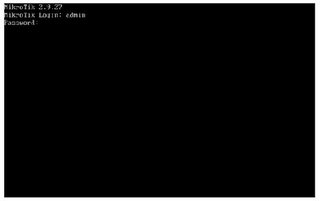
- Jika Anda berhasil Login maka akan muncul tampilan Prompt seperti pada gambar
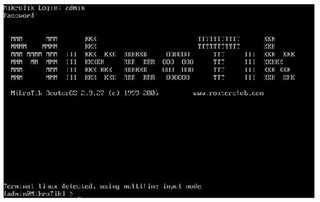
Senin, 23 November 2009
Instalasi MikroTik dengan Gambar
Instalasi mikrotik
- Pilih CDROM pada bagian 1st Boot Device, setelah itu tekan tombol ESCAPE lalu tekan F10 dan pilih ‘Yes’
- Masukkan CD instalasi Mikrotik setelah Loading maka akan muncul jendela awal instalasi. Pilih semua paket instalasi menggunakan tombol panah dan tandai menggunakan tombol spasi [SpaceBar] atau kalau ingin langsung kesemuanya tekan tombol "a", untuk mulai menginstall tekan huruf ‘i’
- Tekan ‘y’ jika Anda ingin mempertahankan konfigurasi lama, jika ingin melakukan fresh install tekan ‘n’
- Tekan ‘y’ untuk lanjut ke proses pembuatan partisi dan format Harddisk
- Proses pembuatan partisi dan format Harddisk
- Proses instalasi paket-paket yang telah dipilih sedang berlangsung
- Proses instalasi selesai, tekan ENTER untuk reboot, jangan lupa mengeluarkan CD instalasi Mikrotiknya
- Proses Loading untuk masuk ke sistem Mikrotik, tekan ‘y’ jika Anda ingin melakukan pengecekan pada Harddisk.
- Jendela Login, isi Login dengan admin sedang Password dikosongkan saja, lalu tekan ENTER
- Jika Anda berhasil Login maka akan muncul tampilan Prompt.
Minggu, 08 November 2009
Instalasi Kabel LAN
KATA PENGANTAR
Alhamdulillah berkat rahmat ALLAH S.W.T, akhirnya penulis dapat menyusun laporan instalasi kabel LAN. Sholawat dan salam kita kirimkan kepada Nabi Besar MUHAMMAD S.A.W.
Besar harapan penulis kiranya laporan ini dapat di gunakan bagi siswa TKJ terutama bagi si penulis sendiri.
Akhirnya penulis menyadari bahwa laporan ini masih jauh dari semestinya atau sempurna. Untuk itu, penulis berharap untuk jangan lupa selalu berbagi ilmu pengetahuan, karena ilmu itu ialah amalan yang terus-menerus berjalan walaupun kita sudah tiada.
TUJUAN
Pada dasarnya penulisan laporan ini bertujuan untuk mengingat jika sewaktu-waktu melakukan instalasi cabel LAN. Laporan ini juga berguna untuk panduan dalam melakukan instalasi kabel LAN.
ALAT DAN BAHAN
2 Buah kabel
4 Buah conector RJ 45
Crimping tools
Kabel tester
- Gunakan peralatan sesuai dengan fungsinya.
- Bekerjalah dengan cara kerja atau petunjuk yang telah di berikan.
TEORI SINGKAT
Instalasi kabel LAN merupakan pratikum yang membahas tentang masalah jaringan.Dalam instalasi kabel kita haru menentukan jenis kabel dan topologinya.Jenis kabel ada 2 macam, yaitu:
- STAIGHT CABLE
Adalah cabel yang menghubungkan ujung satu dengan ujung lain dengan satu warna.
White-Orange > White-Orange
White-Blue > White-Blue
Green > Green
White-Green > White-Green
Blue > Blue
White-Brown > White-Brown
- CROSS CABEL
Adalah kabel yang menghubungkan dua buah komputer tanpa menggunakan HUB atau menghubungkan HUB ke HUB, maka digunakan CROSS CABEL. Susunan kabel CROSS adalah sebagai berikut:
Green > Orange
White-Orange > White-Blue
Blue > Green
White-Blue > White-Green
White-Brown > White-Brown
Brown > Brown
- Coaxial Cabel
- Faiber Optik
- Twiested Pair
Dalam melakukan instalasi cabel LAN kita harus memerlukan RJ 45. RJ 45 yaitu: conector yang menghubungkan Hub ke Komputer atau Komputer dengan Komputer. Crimping tools adalah alat untuk memotong dan untuk menyambung RJ 45 dengan kabel.
LANGKAH KERJA
- Potong kabel yang masih utuh sampai kelihatan gulungan yang terdapat 8 warna
- Buka gulungan kabel kemudian pisahkan satu sama lain
- Lalu pilih jenis kabel apa yang di inginkan ( Cross atau Straight )
- Kemudian atur sesuai dengan jenis kabel yang diminta
- Jika sudah selesai maka rapika isi kabel tersebut dengan Crimping Tools
- Lalu masukan kabel dengan hati-hati ke RJ 45, sampai menyentuh pin kuning atas RJ-45
- Lalu rapikan dengan menggunakan Crimping Tools sampai mengeluarkan bunyi
- Kemudian jika sudah selesai maka potong lagi kabel bagian yang satunya lagi dan lakukan hal yang sama
- Setelah ke 2 kabel sudah selesai maka tes kabel dengan menggunakan Cabel Tester
- Kalau sudah selesai maka baru tahu kabel apa yang telah terpasang.
HASIL KERJA
Setelah melakuakn instalasi kabel LAN kita dapat menentukan jenis kabel dan fungsinya.
KESIMPULAN
Dalam melakukan instalasi kabel LAN kita harus malakukannya dengan hati-hati dan penuh dengan ketelitian. Apabila terjadi kesalahan maka Komputer tidak dapat terkoneksi dengan internet.
KRIRTIK DAN SARAN
Bagi si penulis diharapkan lebih fokus dalam belajar. Karena dalam instalasi ini ketekunan, ketelitian, dan kehati-hatian dalam belajar sangat di perlukan.
Instalasi Kabel LAN
Alhamdulillah berkat rahmat ALLAH S.W.T, akhirnya penulis dapat menyusun laporan instalasi kabel LAN. Sholawat dan salam kita kirimkan kepada Nabi Besar MUHAMMAD S.A.W.
Besar harapan penulis kiranya laporan ini dapat di gunakan bagi siswa TKJ terutama bagi si penulis sendiri.
Akhirnya penulis menyadari bahwa laporan ini masih jauh dari semestinya atau sempurna. Untuk itu, penulis berharap untuk jangan lupa selalu berbagi ilmu pengetahuan, karena ilmu itu ialah amalan yang terus-menerus berjalan walaupun kita sudah tiada.
TUJUAN
ALAT DAN BAHAN
kabel UTP

conector RJ 45

Crimping tools

Kabel tester

KESEHATAN DAN KESELAMATAN KERJA
- Gunakan peralatan sesuai dengan fungsinya.
- Bekerjalah dengan cara kerja atau petunjuk yang telah di berikan.
Instalasi kabel LAN merupakan pratikum yang membahas tentang masalah jaringan.Dalam instalasi kabel kita haru menentukan jenis kabel dan topologinya.Jenis kabel ada 2 macam, yaitu:
- STAIGHT CABLE
Adalah cabel yang menghubungkan ujung satu dengan ujung lain dengan satu warna.
- CROSS CABEL
Adalah kabel yang menghubungkan dua buah komputer tanpa menggunakan HUB atau menghubungkan HUB ke HUB, maka digunakan CROSS CABEL. Susunan kabel CROSS adalah sebagai berikut:
- Coaxial Cable

- Fiber Optik

- Twisted Pair

LANGKAH KERJA
- Potong kabel yang masih utuh sampai kelihatan gulungan yang terdapat 8 warna
- Buka gulungan kabel kemudian pisahkan satu sama lain
- Lalu pilih jenis kabel apa yang di inginkan ( Cross atau Straight )
- Kemudian atur sesuai dengan jenis kabel yang diminta
- Jika sudah selesai maka rapika isi kabel tersebut dengan Crimping Tools
- Lalu masukan kabel dengan hati-hati ke RJ 45, sampai menyentuh pin kuning atas RJ-45
- Lalu rapikan dengan menggunakan Crimping Tools sampai mengeluarkan bunyi
- Kemudian jika sudah selesai maka potong lagi kabel bagian yang satunya lagi dan lakukan hal yang sama
- Setelah ke 2 kabel sudah selesai maka tes kabel dengan menggunakan Cabel Tester
- Kalau sudah selesai maka baru tahu kabel apa yang telah terpasang.
Setelah melakuakn instalasi kabel LAN kita dapat menentukan jenis kabel dan fungsinya.
Dalam melakukan instalasi kabel LAN kita harus malakukannya dengan hati-hati dan penuh dengan ketelitian. Apabila terjadi kesalahan maka Komputer tidak dapat terkoneksi dengan internet.
KRIRTIK DAN SARAN
Bagi si penulis diharapkan lebih fokus dalam belajar. Karena dalam instalasi ini ketekunan, ketelitian, dan kehati-hatian dalam belajar sangat di perlukan.
1.Double klik Icon VM.WARE machine pada dekstop > Next.
2.Klik New Virtual Machine > Next.
3.Pilih Typical untuk pertama > Next.
4.Pilih Linux untuk Virtual yang akan diinstal & pilih Ubuntu > Next.
5.Buat nama Virtual Linux dan tentukan dimana posisi Virtual anda tersimpan.
6.Pilih Use Bridge Networking untuk anda yang menggunakan Virtual yang terhubung Internet.
7.Tentukan Kapasitas Hardisk > Finish.
8.Cek dulu apakah CD-Rom Terbaca.
9.Masukkan CD ubuntu.
10.Klik Start this Virtual Machine.
11.Klik sekali pada layar Nirtual tempat Ubuntu
12.Pilih Pilihan pertama dan Enter.
13.Settinglah komputer anda agar booting lewat cd.
14.Kemudian akan muncul jendela Welcome dan pilih bahasa Indonesia.
15.Klik Forward > dan sekarang pemilihan lokasi, tentukan Lokasi.
16.Klik Forward > akan tampil jendela pemilihan layout keyboard
17.Pilih US-English > Forward.
18.Jendela yang selanjutnya muncul adalah partisi hardisk,ada tiga pilihan :
a. Jika anda ingin tetap mempertahankan sistem operasi anda yang sekarang pilihlah opsi : “Guided – resize the partition and use the freed space”
b.Jika anda ingin menghapus sistem operasi anda yang sekaran, pilihlah opsi: “Guided – use entire disk”
c.Opsi yang ketiga adalah manual (saya menyarankan untuk tidak menggunakan opsi ini jika anda masih belum paham terhadap partisi di linux).
19.Klik forward > dan anda diharuskan mengisi isian yang disediakan. Seperti : nama, nama untuk login, dan password.
20.Klik Forward > maka akan muncul jendela Ready To Install.
21.Klik Install untuk memulai instalasi > Muncul Jendela selama proses instalasi.
22.Setelah selesai menginstall ubuntu di komputer, anda akan diminta untuk merestart komputer atau tetap menggunakan live cd.
1.Double klik Icon VM.WARE machine pada dekstop > Next.
2.Klik New Virtual Machine > Next.
3.Pilih Typical untuk pertama > Next.
4.Pilih Linux untuk Virtual yang akan diinstal & pilih Ubuntu > Next.
5.Buat nama Virtual Linux dan tentukan dimana posisi Virtual anda tersimpan.
6.Pilih Use Bridge Networking untuk anda yang menggunakan Virtual yang terhubung Internet.
7.Tentukan Kapasitas Hardisk > Finish.
8.Cek dulu apakah CD-Rom Terbaca.
9.Masukkan CD ubuntu.
10.Klik Start this Virtual Machine.
11.Klik sekali pada layar Virtual tempat Ubuntu
12.Pilih Pilihan pertama dan Enter.
13.Settinglah komputer anda agar booting lewat cd.
14.Kemudian akan muncul jendela Welcome dan pilih bahasa Indonesia.

15.Klik Forward > dan sekarang pemilihan lokasi, tentukan Lokasi.

16.Klik Forward > akan tampil jendela pemilihan layout keyboard

17.Pilih US-English > Forward.
18.Jendela yang selanjutnya muncul adalah partisi hardisk,ada tiga pilihan :
a. Jika anda ingin tetap mempertahankan sistem operasi anda yang sekarang pilihlah opsi : “Guided – resize the partition and use the freed space”
b.Jika anda ingin menghapus sistem operasi anda yang sekaran, pilihlah opsi: “Guided – use entire disk”
c.Opsi yang ketiga adalah manual (saya menyarankan untuk tidak menggunakan opsi ini jika anda masih belum paham terhadap partisi di linux).

19.Klik forward > dan anda diharuskan mengisi isian yang disediakan. Seperti : nama, nama untuk login, dan password.

20.Klik Forward > maka akan muncul jendela Ready To Install.

21.Klik Install untuk memulai instalasi > Muncul Jendela selama proses instalasi.



22.Setelah selesai menginstall ubuntu di komputer, anda akan diminta untuk merestart komputer atau tetap menggunakan live cd.


